Win8.1系统不能运行使命召唤ol怎么办?win8.1不能玩使命召唤的解决方法
[Windows8] Win8.1系统不能运行使命召唤ol怎么办?win8.1不能玩使命召唤的解决方法最近有windows8.1系统用户反映,win8.1系统不能玩使命召唤游戏,这该怎么办呢?使命召唤ol不能运行有没有有效的方法进行解决呢?本文带来win8.1不能玩使命召唤的解决方法供大家了解,... 17-05-05
使命召唤是一款第一人称射击游戏,包含单人剧情和多人联机模式,好多win8.1系统都安装这款游戏,在游戏过程中难免会遇到一些问题。比如最常见的win8.1系统不能玩使命召唤游戏,也不知道怎么回事?不要担心,接下去小编和大家分享win8.1系统不能玩使命召唤的解决方法。

解决方法
1、在win8.1系统桌面上找到使命召唤ol图标(或者找到安装路径,打开安装路径里面的tcls文件夹,在此文件夹下面找到client.exe);
2、然后右击选择“属性”选项;
3、然后在弹出来的属性面板中,勾选“以兼容模式运行这个程序”,并选择windows7,然后点击却大按钮就可以了(最好用腾讯游戏平台软件打开游戏)。
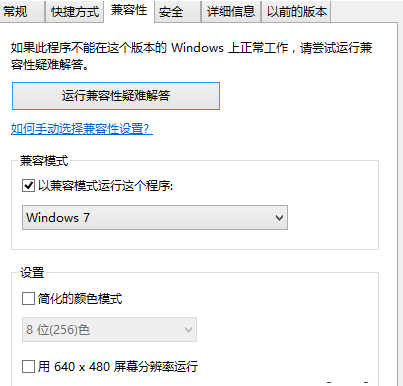
以上就是关于win8.1系统不能运行使命召唤ol怎么办以及win8.1不能玩使命召唤的解决方法的介绍,方法很简单,遇到这样问题的用户们不妨可以尝试解决看看吧,希望能够帮助大家很好的解决使命召唤ol不能玩的问题,更多内容请及关注代码网网站!
相关文章:
-
-
[WinXP] WinXP电脑显示没有音频设备怎么办?XP系统显示没有音频设备的解决方法大家在使用电脑的过程是不是经常遇到一些奇怪的问题,很多朋友反映WinXP电脑显示没有音频设备…
-
[windows10] Win10 Office安全模式怎么启动?Win10 Office安全模式启动方法有时打开Word程序崩溃无法启动,这时我们就可以用安全模式来启动Word程…
-
[windows10] Windows10系统更新异常如何还原上一个版本?很多朋友问小编Windows10系统更新异常如何还原上一个版本?下面小编给大家带来还原方法,一起... 1…
-
-
[windows] windows自带的truetype造字程序怎么使用?windows自带的truetype造字程序怎么使用?windows中想要自己设计一些文字出来,比如不存在…
版权声明:本文内容由互联网用户贡献,该文观点仅代表作者本人。本站仅提供信息存储服务,不拥有所有权,不承担相关法律责任。
如发现本站有涉嫌抄袭侵权/违法违规的内容, 请发送邮件至 2386932994@qq.com 举报,一经查实将立刻删除。

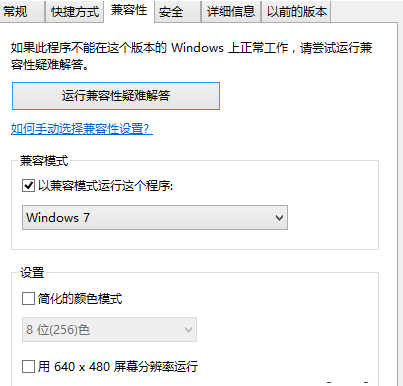



发表评论